指定的网络名不再可用,小编教你电脑提示指定的网络名不再可用怎么解决
- 分类:Win7 教程 回答于: 2018年06月20日 09:48:00
在日常工作中,我们有的时候为了省去在网上邻居查找相关资料的麻烦,一般都直接在地址栏中输入远程地址,可有的时候偏偏输入地址后却提示“指定的网络名不再可用”的问题。下面,小编给大家分享电脑提示指定的网络名不再可用的解决经验
在电脑会弹出“指定的网络名不在可用”的提示,一些新手电脑用户不知道如何解决此问题。出现这样的情况是由于系统中所需要的服务未开启导致的,那么电脑提示指定的网络名不再可用怎么解决?下面,小编跟大家讲解电脑提示指定的网络名不再可用处理技巧。
电脑提示指定的网络名不再可用怎么解决
打开系统运行窗口,在窗口输入框输入“services.msc”命令并回车:

不再可用图-1
将Computer Browser服务启动类型设置为自动:
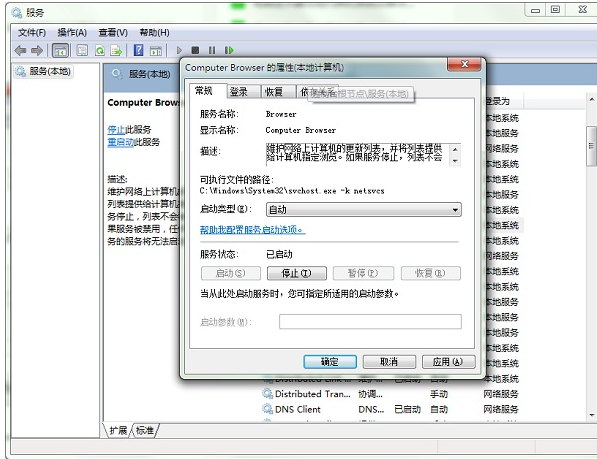
电脑图-2
将server服务启动类型设置为自动:
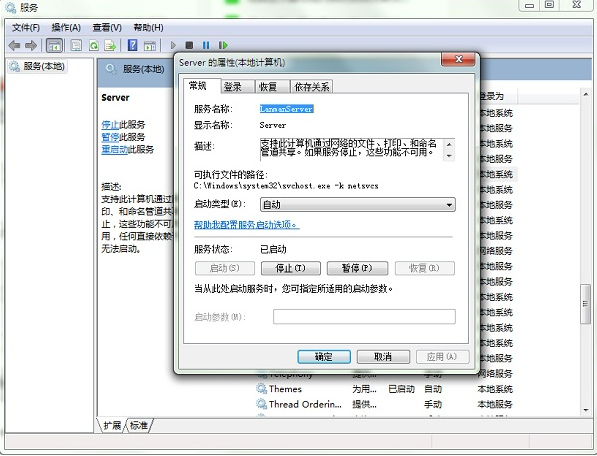
不再可用图-3
将workstation服务启动类型设置为自动:

不再可用图-4
以上就是电脑提示指定的网络名不再可用的解决方法。
 有用
82
有用
82


 小白系统
小白系统


 1000
1000 1000
1000 1000
1000 1000
1000 1000
1000 1000
1000 1000
1000 1000
1000 1000
1000 1000
1000猜您喜欢
- 新手首次使用U盘安装Win7系统..2024/02/26
- 显示器无信号,小编教你电脑显示屏不显..2018/01/19
- 攀升电脑一键重装win7系统步骤..2020/01/09
- win7台式机光盘重装系统步骤..2024/02/02
- 一学就会的 Windows 7 系统安装教程..2021/01/25
- win7软件下好了安装不了怎么办..2021/04/09
相关推荐
- win7电脑显卡驱动安装失败怎么办..2021/11/12
- w7激活工具_小编教你win7旗舰版永久激..2017/12/16
- win7系统恢复:快速解决电脑故障,恢复系..2023/11/29
- win7重装系统后没声音怎么解决..2021/01/04
- Win7旗舰版原版:稳定、高效、全面的操..2023/11/20
- 一键重装系统win7教程2022/07/09




















 关注微信公众号
关注微信公众号





